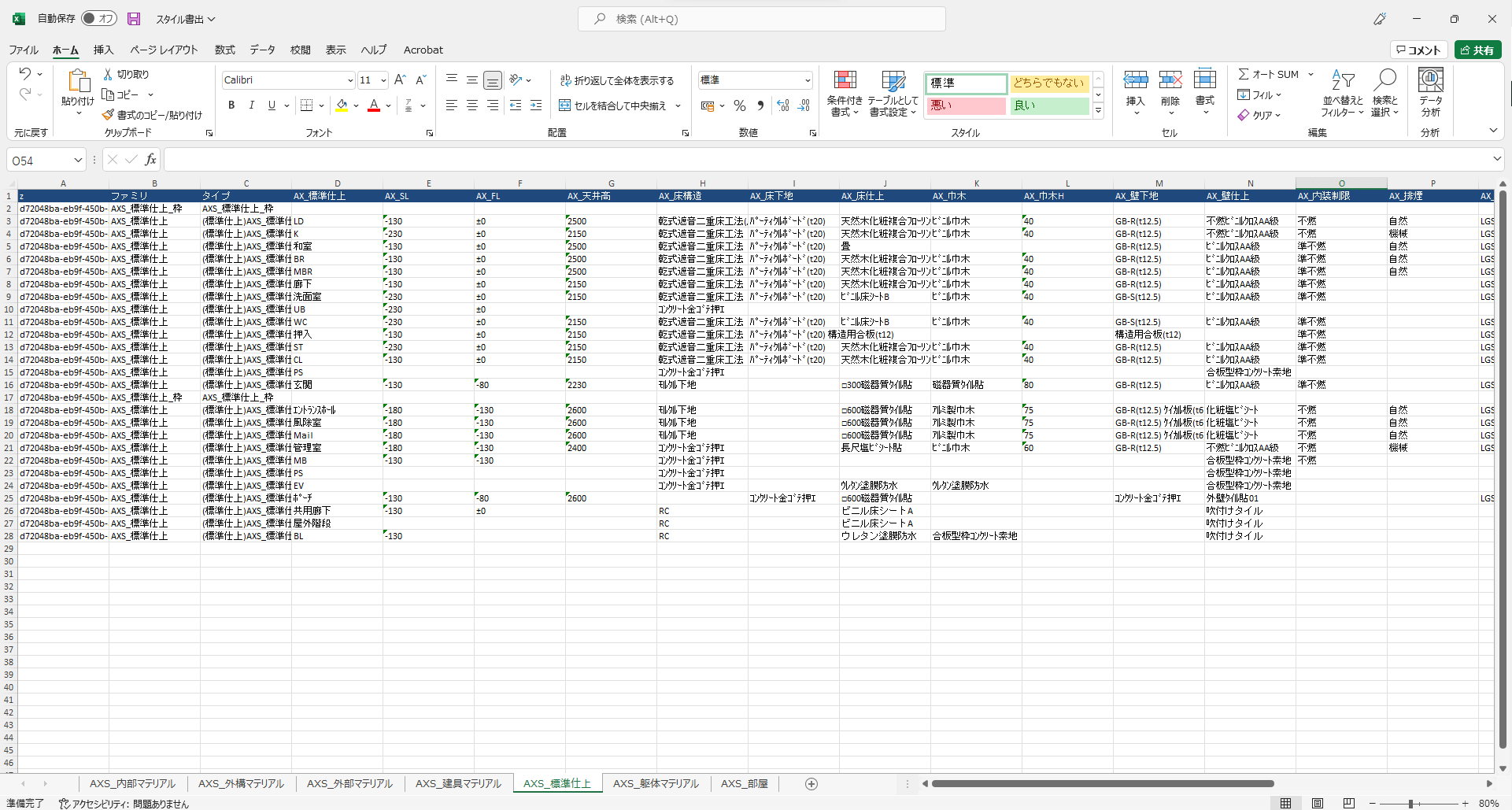コマンド概要

Excelで編集したスタイルの内容をプロジェクトに反映させます。
対応製品
| AX-Planner | ― | AX-DD | ― | AX-ST | ― | AX-CM | ― |
| AX-Cost | 〇 | AX-FM | ― | AX-Family | ― | AX-DM | 〇 |
対応製品
| AX-Planner | ― | AX-DD | ― |
| AX-ST | ― | AX-CM | ― |
| AX-Cost | 〇 | AX-FM | ― |
| AX-Family | ― | AX-DM | 〇 |
動画
準備中
サンプルデータ

準備中
操作解説
STEP
コマンド選択
[AX-Cost]タブ > [AX スタイル管理]パネル > [スタイル 書出D]コマンド下部をクリックし、ドロップダウンメニューから[スタイル読込]コマンドを選択します。
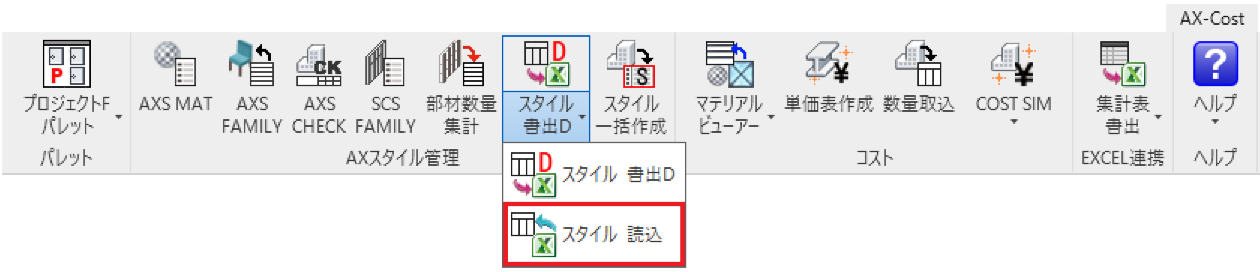
STEP
選択
読み込むExcelデータを指定します。
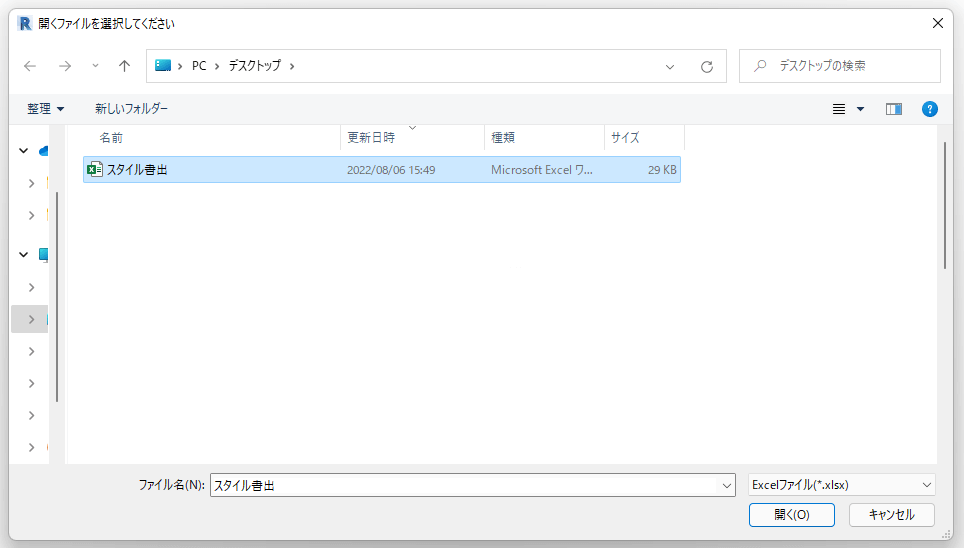
STEP
確認
読み込みが完了すると、完了ダイアログが表示され、修正したスタイルタグの情報が反映されます。
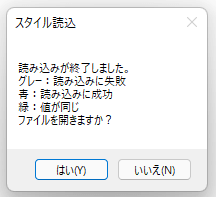

STEP
選択
[はい]をクリックすると、読み込みを行ったExcelデータを開きます。
STEP
END